การจัดตำแหน่งหัวพิมพ์
หากแนวเส้นที่พิมพ์ออกมาไม่ตรงหรือผลการพิมพ์ไม่เป็นที่น่าพอใจให้ทำการปรับตำแหน่งหัวพิมพ์
 หมายเหตุ
หมายเหตุ
-
หากระดับหมึกเหลือน้อย แผ่นการจัดตำแหน่งหัวพิมพ์อาจพิมพ์ออกมาได้ไม่ถูกต้อง
เปลี่ยนคาร์ทริด FINE ที่มีหมึกเหลืออยู่น้อย
สิ่งที่ต้องเตรียม: กระดาษธรรมดา A4 หรือ Letter หนึ่งแผ่น
-
ป้อนกระดาษธรรมดาขนาด A4 หรือ Letter หนึ่งแผ่นลงในเทรย์ด้านหน้า
-
กดปุ่ม ตั้งค่า(Setup) แล้วใช้ปุ่ม

 เพื่อเลือก Maintenance และกดปุ่ม OK
เพื่อเลือก Maintenance และกดปุ่ม OK -
ใช้ปุ่ม

 เพื่อเลือก Head alignment จากนั้นกดปุ่ม OK
เพื่อเลือก Head alignment จากนั้นกดปุ่ม OK
แผ่นการจัดตำแหน่งหัวพิมพ์จะถูกจัดพิมพ์

 ข้อสำคัญ
ข้อสำคัญ-
อย่าแตะต้องส่วนต่างๆ ที่ถูกพิมพ์บนแผ่นการจัดตำแหน่งหัวพิมพ์ หากแผ่นกระดาษเปรอะเปื้อนหรือยับ อาจสแกนอย่างไม่ถูกต้อง
-
หากไม่ได้พิมพ์แผ่นการจัดตำแหน่งหัวพิมพ์ออกมาอย่างถูกต้อง กดปุ่ม หยุด(Stop) และทำขั้นตอนนี้ใหม่ตั้งแต่ขั้นตอนแรก
-
-
ตรวจสอบข้อความและวางแผ่นการจัดตำแหน่งหัวพิมพ์บนแท่นวาง
วางแผ่นการจัดตำแหน่งหัวพิมพ์โดยให้ด้านที่พิมพ์คว่ำลงและจัดแนวเครื่องหมาย
 ที่มุมบนซ้ายของแผ่นกระดาษให้ตรงกับเครื่องหมายการจัดตำแหน่ง
ที่มุมบนซ้ายของแผ่นกระดาษให้ตรงกับเครื่องหมายการจัดตำแหน่ง 
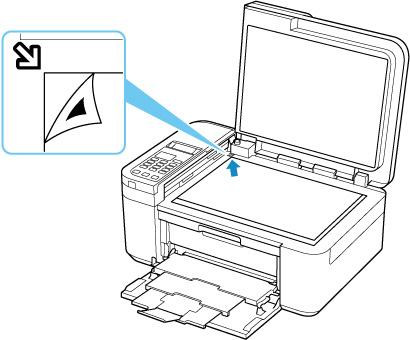
 หมายเหตุ
หมายเหตุ-
แผ่นการจัดตำแหน่งหัวพิมพ์ไม่สามารถสแกนได้หากป้อนลงใน ADF (ตัวป้อนเอกสารอัตโนมัติ)
-
-
ปิดฝาครอบเอกสารอย่างเบามือ จากนั้นกดปุ่ม สีดำ(Black) หรือปุ่ม สี(Color)
เครื่องพิมพ์จะเริ่มทำการสแกนแผ่นการจัดตำแหน่งหัวพิมพ์ และจะปรับตำแหน่งหัวพิมพ์โดยอัตโนมัติ
หลังจากข้อความเสร็จสิ้นการปรับตำแหน่งหัวพิมพ์แสดงขึ้น ให้นำแผ่นการจัดตำแหน่งหัวพิมพ์ออกจากแท่นวาง
 ข้อสำคัญ
ข้อสำคัญ-
อย่าเปิดฝาครอบเอกสารหรือเอาแผ่นการจัดตำแหน่งหัวพิมพ์บนแท่นวางออกจนกระทั่งการปรับตำแหน่งหัวพิมพ์เสร็จสมบูรณ์
-
หากข้อความระบุข้อผิดพลาดปรากฏขึ้นบนจอ LCD กดปุ่ม OK เพื่อนำข้อผิดพลาดออก จากนั้นดำเนินการกระทำที่เหมาะสม
-
 หมายเหตุ
หมายเหตุ
-
สำหรับ Windows หากผลการพิมพ์ยังไม่เป็นที่น่าพอใจหลังจากการปรับตำแหน่งหัวพิมพ์ตามที่อธิบายข้างต้น ให้จัดตำแหน่งหัวพิมพ์ด้วยตนเองจากคอมพิวเตอร์
-
เมื่อต้องการพิมพ์และตรวจสอบค่าการปรับตำแหน่งหัวพิมพ์ในปัจจุบัน ให้เลือก Print align value จากหน้าจอ Maintenance

